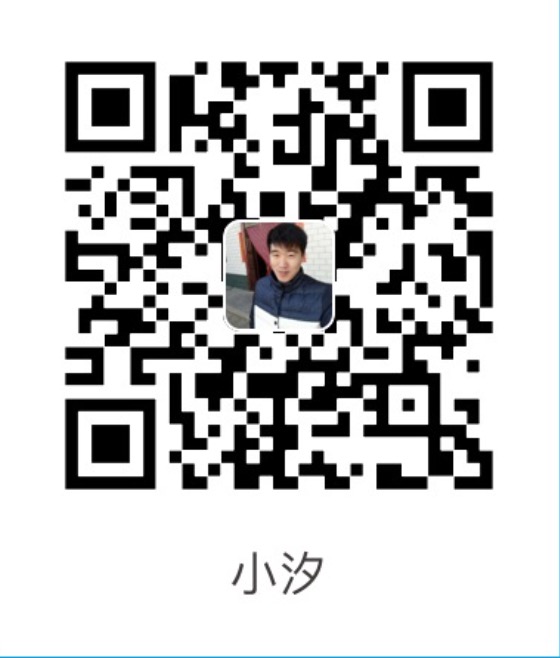创建项目
1.初始化项目
1 2 3
| mkdir learn-webpack cd learn-webpack npm init -y
|
此时项目底下将有一个package.json文件
2.npm安装webpack
1 2
| //此命令是全局安装 npm install webpack -g
|
此时 Webpack 已经安装到了全局环境下,可以通过命令行 webpack -h 试试。
通常我们会将 Webpack 安装到项目的依赖中,这样就可以使用项目本地版本的 Webpack
1
| npm install webpack --save-dev
|
3.创建main.js文件并对改文件进行打包
main.js
1 2 3 4 5
| //全局安装使用这个方法打包 webpack src/main.js dist/bundle.js //本地项目打包使用 node_modules/.bin/webpack src/main.js dist/bundle.js
|
4.创建index.html文件并将bundle.js引入
index.html
1 2 3 4 5 6 7 8 9 10 11
| <!DOCTYPE html> <html> <head> <title></title> </head> <body> <h1>Hello Wold!</h1> <script src="dist/bundle.js"></script> </body> </html>
|
5.打开浏览器查看效果
6.修改main的js后发现alert不对重新打包后恢复正常,总不能每次修改都重新编译吧,当然不会,webpack提供我们一个观察者模式。
1 2 3 4 5
| //全局安装使用这个方法打包 webpack src/main.js dist/bundle.js --watch //本地项目打包使用 node_modules/.bin/webpack src/main.js dist/bundle.js --watch
|
此时再对文章修改之后就不用再打包了
我们在将这些命令优化一下,打开package.js
在script数组中修改如下
1 2 3 4
| "scripts": { "build": "webpack src/main.js dist/bundle.js", "watch": "npm run build --watch" },
|
打开命令行工具运行
此效果跟直接运行webpack src/main.js dist/bundle.js --watch一致